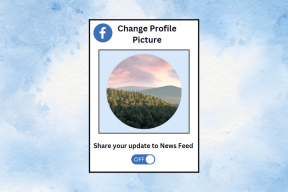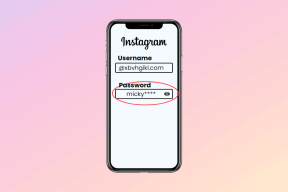Hur man tar bort ett Snapchat-filter – TechCult
Miscellanea / / August 01, 2023
Snapchat är en känd social medieplattform med roliga filter som gör dina vanliga foton och videor till lekfulla skapelser. Men ibland kanske du vill hålla dina bilder filterfria eller experimentera med olika effekter. Den här artikeln visar dig hur du tar bort ett Snapchat-filter från ett sparat foto i appen för att vårda dina minnen precis som de är.
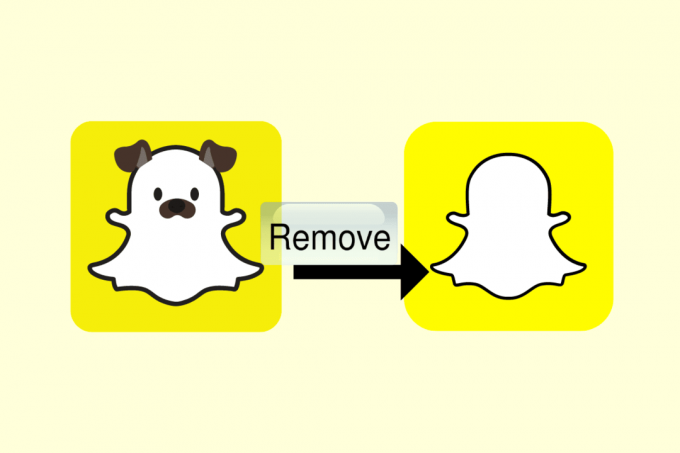
Hur man tar bort ett Snapchat-filter
Snapchat-filter är digitala överlägg som kan appliceras på foton och videor som tagits i appen. De finns i olika former, allt från ansiktsfilter som ändrar ansiktsdrag till platsbaserade filter som lägger till sammanhang till dina bilder. Dessa filter kan förbättra ditt innehåll genom att lägga till visuella effekter, animationer, text eller augmented reality-element.
Även om Snapchat-filter kan vara underhållande och visuellt tilltalande, finns det tillfällen då det är att föredra att ta bort dem. Här är några anledningar till varför du kanske vill ta bort ett filter:
- Att bevara äktheten: Genom att ta bort filter kan du visa upp ögonblickets genuina utseende och atmosfär utan några förändringar.
- Professionella syften: Om du tänker använda en snap för professionella ändamål, som i presentationer, portfolios eller marknadsföringsmaterial är det viktigt att ta bort filter för en mer polerad och autentisk representation.
I sina tidiga skeden introducerade Snapchat en funktion som heter Magic Eraser som gjorde det möjligt för användare att ta bort filter från sina bilder. Men med tiden fasade Snapchat ut denna funktion tillsammans med flera andra. Trots att det har avbrutits har resursstarka användare upptäckt lösningar för att ta bort filter. Du kan använda inbyggd Snapchat-redigerare för att ändra och slutligen ta bort det föregående filtret från en sparad bild.
För att göra det, följ dessa steg:
1. Öppna Snapchat-appen på din telefon.
2. Från Kameraskärm, svep uppåt för att öppna Minnen sektion.
3. Välj önskad sparad snap från Snaps flik.
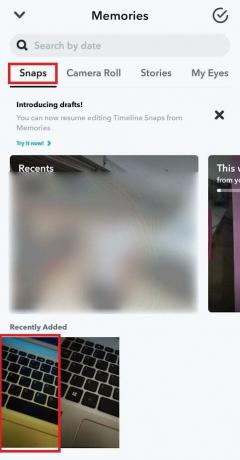
4. Tryck på tre-prickade ikon från det övre högra hörnet.
5. Tryck sedan på Redigera Snap för att börja redigera snappet och ta bort det applicerade Snapchat-filtret.

6. Svep nu åt vänster eller lätt för att välja en nytt filter från tillgängliga val.

7. När du har bestämt dig för önskat filter, tryck på Berättelse eller Nästa att dela det.

Läs också: 10 sätt att fixa Snapchat-filter som inte fungerar på Android
Finns det en app för att ta bort Snapchat-filter?
Ja, det finns flera fotoredigeringsappar från tredje part tillgängliga som kan hjälpa dig att ta bort Snapchat-filter från dina foton. Dessa appar erbjuder avancerade redigeringsverktyg och funktioner som låter dig retuschera och ändra dina bilder, inklusive att ta bort filter som appliceras av Snapchat.
Några populära fotoredigeringsappar som tillhandahåller sådana funktioner inkluderar:
- Adobe Photoshop: Adobe Photoshop är en populär mobilapp utformad för snabb och enkel fotoredigering när du är på språng. Den har utvecklats av Adobe och erbjuder en rad kraftfulla redigeringsverktyg och funktioner för att förbättra dina foton och ta bort Snapchat-filter.
- Snapseed: Det är en kraftfull och flitigt använd fotoredigeringsapp utvecklad av Google. Den erbjuder ett brett utbud av avancerade redigeringsverktyg och funktioner som gör att du kan förbättra, retuschera och manipulera dina foton lätt. Med ett användarvänligt gränssnitt och professionella redigeringsmöjligheter tillhandahåller Snapseed en omfattande uppsättning verktyg för att tillgodose både nybörjare och avancerade användare.
- Pixlr: Det är ett mångsidigt och användarvänligt fotoredigeringsverktyg online som erbjuder en rad redigeringsfunktioner och alternativ. Den är tillgänglig både som en webbaserad applikation och som en mobilapp, vilket ger flexibilitet och bekvämlighet för användarna.
- PicsArt: PicsArt är en populär fotoredigerings- och kreativ app som erbjuder ett brett utbud av verktyg och funktioner för redigera, retuschera och förbättra dina foton.

Den här artikeln har guidat dig vidare hur man tar bort ett Snapchat-filter från sparade bilder på Snapchat-appen. Som du lärde dig kan du också redigera oavslutade utkast från dina Snapchat-minnen, som att lägga till ett annat filter till en snap. Om du har några tvivel eller förslag, låt oss veta i kommentarerna nedan. Håll dig uppdaterad med vår hemsida för informativa artiklar!
Pete är en senior skribent på TechCult. Pete älskar allt som har med teknik att göra och är också en ivrig gör-det-själv i hjärtat. Han har ett decennium av erfarenhet av att skriva instruktioner, funktioner och teknikguider på internet.